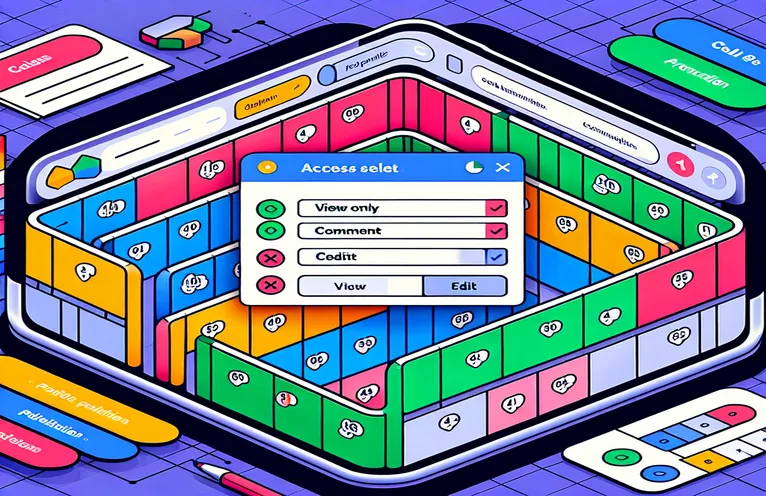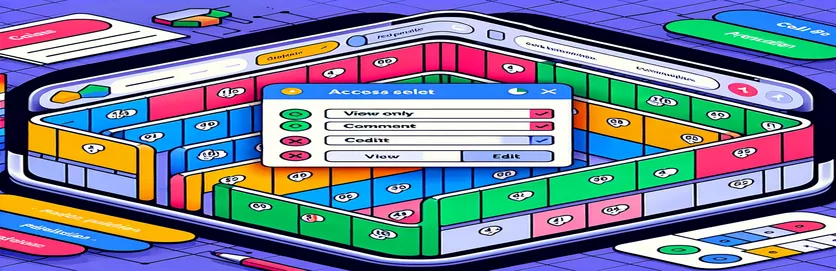Google 스프레드시트의 데이터 보안 강화
Google 스프레드시트는 데이터 분석, 프로젝트 관리, 공동 작업을 위한 다용도 플랫폼을 제공하면서 개인과 기업 모두에게 필수적인 도구로 부상했습니다. 그러나 이러한 시트에 저장된 데이터의 복잡성과 민감도가 증가함에 따라 강화된 보안 조치의 필요성도 커졌습니다. 특정 셀 범위 또는 전체 스프레드시트를 무단 액세스나 우발적인 수정으로부터 보호하는 것은 데이터 무결성과 기밀성을 유지하는 데 중요합니다. Google 스프레드시트는 승인된 사용자만 변경할 수 있도록 셀, 범위 또는 전체 시트를 잠그는 옵션을 제공하여 이러한 요구를 해결합니다.
이 보호 기능은 여러 사용자가 동일한 문서에 액세스하는 공동 작업 환경에서 특히 유용합니다. 보기 전용, 댓글 전용 또는 편집 권한과 같은 다양한 액세스 수준을 설정하고 개별 사용자 또는 그룹에 대해 이러한 권한을 지정함으로써 스프레드시트 소유자는 각 참가자가 데이터와 상호 작용하는 방식을 정확하게 제어할 수 있습니다. 또한 이러한 설정을 조정하여 이메일 주소를 기반으로 한 액세스 제한을 포함함으로써 개인화된 보안 계층을 제공할 수 있습니다. 이를 통해 중요한 정보를 보호하는 동시에 팀 구성원 간의 원활한 협업 및 데이터 공유가 가능해집니다.
| 명령 | 설명 |
|---|---|
| setActiveSheet | Google Sheets 문서 내에서 활성 시트를 선택합니다. |
| getRange | 보호 또는 권한을 적용하기 위해 시트 내의 특정 범위를 식별합니다. |
| removeEditors | 선택한 범위에 대해 지정된 사용자의 편집 권한을 제거합니다. |
| addEditors | 선택한 범위에 대해 지정된 사용자에게 편집 권한을 추가합니다. |
| setProtected | 무단 액세스 또는 수정을 방지하기 위해 지정된 범위에 보호를 적용합니다. |
| createProtection | 액세스 수준을 구성할 수 있도록 범위에 대한 보호 개체를 만듭니다. |
Google Sheets 보안 기능 자세히 알아보기
Google Sheets의 셀 범위 보호 및 액세스 수준 맞춤설정은 사용자가 데이터를 꼼꼼하게 보호할 수 있는 강력한 기능입니다. 기본적으로 이 기능을 사용하면 스프레드시트의 특정 부분을 보거나 편집할 수 있는 사람을 지정할 수 있어 민감한 정보와 관련된 프로젝트에 매우 유용한 도구가 됩니다. 이는 특히 팀 전체에서 스프레드시트를 공유하고 모든 구성원이 모든 섹션에 대한 편집 액세스 권한을 필요로 하는 것은 아닌 시나리오에 적합합니다. 이러한 보호 기능을 활용함으로써 소유자는 잠재적으로 프로젝트의 무결성을 손상시킬 수 있는 우발적인 데이터 손실이나 무단 변경을 방지할 수 있습니다. 이 프로세스에는 보호할 특정 셀 범위나 시트를 정의한 다음 액세스 수준을 다른 사용자나 그룹에 할당하는 작업이 포함됩니다. 이러한 세분화된 수준의 제어를 통해 적절한 사람만이 프로젝트에서 자신의 역할에 맞게 적절한 수준의 액세스 권한을 가질 수 있습니다.
기본 보호 외에도 Google Sheets는 이메일 주소를 기반으로 권한 설정, 역동적이고 안전한 공동작업 환경 조성과 같은 고급 옵션을 제공합니다. 이는 액세스를 엄격하게 제어해야 하는 대규모 팀이나 외부 공동 작업자에게 특히 유용합니다. 관리자는 스프레드시트의 각 부분을 편집하거나, 댓글을 달거나, 간단히 볼 수 있는 사람을 정확하게 지정할 수 있으므로 팀워크와 정보 공유를 촉진하는 동시에 민감한 정보를 보호할 수 있습니다. 또한 변경 사항에 대한 알림을 구성하고 공유 액세스에 대한 만료 날짜를 설정하는 기능은 또 다른 보안 계층을 추가하여 시간이 지나도 데이터 보호가 유지되도록 보장합니다. 이러한 정교한 기능은 Google 스프레드시트가 데이터 분석 및 공동작업을 위한 도구일 뿐만 아니라 데이터 보안 및 사용자 액세스 관리를 우선시하는 플랫폼임을 강조합니다.
기본 셀 보호 설정
구글 앱 스크립트
const sheet = SpreadsheetApp.getActiveSpreadsheet().getActiveSheet();const range = sheet.getRange("A1:B10");const protection = range.protect().setDescription("Sample Protection");protection.setUnprotectedRanges([sheet.getRange("A1")]);protection.removeEditors(protection.getEditors());protection.addEditor("user@example.com");
고급 액세스 수준 구성
Google Apps 스크립트 애플리케이션
const sheet = SpreadsheetApp.getActiveSpreadsheet().getActiveSheet();const range = sheet.getRange("C1:D10");const protection = range.protect().setDescription("Advanced Protection");protection.addEditors(["user1@example.com", "user2@example.com"]);const unprotectedRanges = [sheet.getRange("C2"), sheet.getRange("C3")];protection.setUnprotectedRanges(unprotectedRanges);protection.setDomainEdit(false);
Google Sheets의 스프레드시트 보안 및 공동작업 강화
Google 스프레드시트는 데이터 저장 및 분석뿐만 아니라 여러 사용자가 동시에 작업할 수 있는 고도의 협업 환경을 촉진합니다. 그러나 데이터 무결성과 보안을 보장하기 위해 액세스를 관리하는 데 문제가 발생합니다. 플랫폼의 고급 셀 범위 보호 및 액세스 수준 설정이 여기에서 작동하여 스프레드시트 소유자가 문서의 특정 부분을 보거나 편집할 수 있는 사람을 세부적으로 조정할 수 있습니다. 이는 모든 참가자가 액세스해서는 안 되는 민감한 정보가 문서에 포함되어 있는 환경에서 특히 중요합니다. 이러한 설정을 적용함으로써 소유자는 무단 데이터 조작이나 우발적인 삭제의 위험을 효과적으로 완화하여 스프레드시트를 신뢰할 수 있는 정보 소스로 유지할 수 있습니다.
이러한 보안 기능의 중요성은 단순한 보호 이상의 의미를 갖습니다. 이는 통제된 협업 환경을 유지하는 데 필수적입니다. 스프레드시트 소유자는 이메일 주소를 기반으로 다양한 사용자에게 편집자, 댓글 작성자, 뷰어 등의 역할을 할당하여 동일한 문서 내에서 계층화된 액세스 시스템을 만들 수 있습니다. 이러한 유연성은 외부 파트너를 포함한 다양한 이해관계자의 의견이 필요한 프로젝트에 유용합니다. 또한 변경 사항을 추적하고 이전 버전으로 되돌리는 기능은 또 다른 보안 계층을 추가하여 포괄적인 감사 추적을 제공합니다. 이러한 메커니즘을 통해 Google 스프레드시트는 공동작업을 위한 도구일 뿐만 아니라 민감한 데이터를 관리하고 공유하기 위한 안전한 플랫폼이기도 합니다.
Google Sheets 보호 및 액세스 수준에 관한 주요 질문
- 질문: Google 스프레드시트에서 특정 범위를 보호하려면 어떻게 해야 하나요?
- 답변: 범위를 보호하려면 선택한 셀을 마우스 오른쪽 버튼으로 클릭하고 '범위 보호'를 선택한 다음 표시되는 메시지에 따라 제한 및 권한을 설정하세요.
- 질문: 동일한 시트에서 사용자별로 서로 다른 액세스 수준을 설정할 수 있나요?
- 답변: 예, Google 스프레드시트를 사용하면 동일한 시트에 있는 여러 사용자 또는 사용자 그룹에 대해 특정 액세스 수준(수정, 보기, 댓글 작성)을 설정할 수 있습니다.
- 질문: 일부 사용자는 특정 셀을 편집하고 다른 사용자는 보기만 할 수 있도록 허용할 수 있습니까?
- 답변: 물론, 셀 범위 보호 기능을 사용하면 어떤 사용자나 그룹이 특정 범위에 대한 편집 권한을 갖고 있는지 지정할 수 있으며, 다른 사용자나 그룹은 보기만 가능하도록 제한할 수 있습니다.
- 질문: 사용자가 Google 스프레드시트에서 중요한 데이터를 실수로 삭제하는 것을 방지하려면 어떻게 해야 하나요?
- 답변: 셀 범위 또는 전체 시트를 보호하고 신뢰할 수 있는 사용자에게 편집 권한을 제한하는 것은 실수로 인한 삭제를 방지하는 효과적인 방법입니다.
- 질문: 접근 권한은 일시적일 수 있나요?
- 답변: Google 스프레드시트는 기본적으로 임시 권한을 지원하지 않지만 필요에 따라 권한을 수동으로 제거하거나 조정할 수 있습니다.
- 질문: Google 스프레드시트에서 공동작업자의 변경사항을 어떻게 추적하나요?
- 답변: Google 스프레드시트는 변경한 사람과 변경 내용을 포함하여 시트의 이전 버전을 볼 수 있는 '버전 기록' 기능을 제공합니다.
- 질문: 더 이상 시트를 보거나 편집할 필요가 없는 사용자의 액세스 권한을 제거할 수 있나요?
- 답변: 예, 특정 범위에 대한 공유 설정 또는 보호 설정을 조정하여 모든 사용자의 액세스 권한을 쉽게 제거할 수 있습니다.
- 질문: 특정 범위가 아닌 전체 시트를 보호할 수 있나요?
- 답변: 예, 시트 탭을 마우스 오른쪽 버튼으로 클릭하고 '시트 보호'를 선택하면 전체 시트를 보호할 수 있습니다.
- 질문: Google Sheets에서 이메일 기반 권한은 어떻게 작동하나요?
- 답변: 이메일 주소를 통해 특정 사용자와 시트를 공유하고 액세스 수준(수정, 댓글 또는 보기)을 개별적으로 설정할 수 있습니다.
- 질문: 보호된 범위나 시트에 액세스하기 위해 비밀번호를 설정할 수 있나요?
- 답변: Google 스프레드시트는 현재 범위나 시트에 대한 비밀번호 보호를 지원하지 않습니다. 액세스는 Google 계정 권한을 통해 관리됩니다.
Google 스프레드시트로 데이터 보호
Google Sheets에서 셀 범위 보호 및 액세스 수준 구성을 구현하는 것의 중요성은 아무리 강조해도 지나치지 않습니다. 이러한 기능은 중요한 정보의 보안을 강화할 뿐만 아니라 협업을 위한 통제된 환경을 촉진합니다. 스프레드시트 소유자가 문서의 특정 부분을 보거나 편집할 수 있는 사람을 지정할 수 있도록 함으로써 Google 스프레드시트는 공동작업 환경에서 데이터를 관리하기 위한 더욱 강력한 도구가 되었습니다. 이를 통해 팀워크와 데이터 공유가 장려되는 동시에 데이터의 무결성과 기밀성이 절대로 손상되지 않도록 보장합니다. 기업과 개인이 데이터 분석 및 프로젝트 관리를 위해 계속해서 Google 스프레드시트를 사용함에 따라 이러한 보안 기능을 이해하고 활용하는 것이 데이터 보안을 유지하고 생산적인 공동작업을 육성하는 데 핵심이 될 것입니다. 궁극적으로 Google 스프레드시트의 액세스 및 보호 설정을 맞춤설정하는 기능은 동적 공유 환경에서 정보를 보호하려는 모든 사람에게 매우 중요합니다.